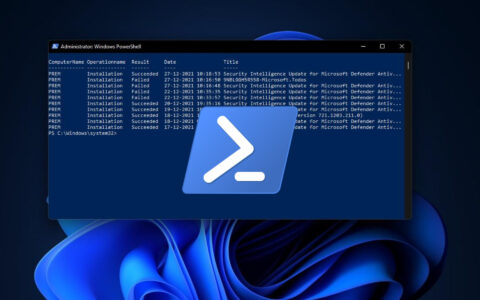使用 powershell 在 windows 10 上禁用 print spooler 服务
- 右键单击 windows 10 开始按钮。
- 选择 windows powershell(管理员)
- 复制粘贴以下给定的命令以停止 windows 10 上的 print spooler 服务以用于当前会话:
stop-service -name spooler -force
- 按 enter 键执行命令
- 上述命令将暂时禁用 print spooler 服务,但是,如果您想永久停止它以便在系统重新启动后该服务无法自动启动,请使用以下命令:
set-service -name spooler -startuptype disabled
完成上述步骤后,您的系统将受到printnightmare cve-2021-34527漏洞的保护。

再次启用(可选)
如果一段时间后您想使用命令行在系统上再次启用 print spooler 服务,请在以管理员身份运行的 powershell 中使用以下给出的两个命令:
set-service -name spooler -startuptype automatic start-service -name spooler
# 第二种方式图形用户界面
如果您对命令行方法不满意,请使用 windows 10 上的图形用户界面禁用此服务。
- 转到 windows 10搜索框。
- 类型服务,当它出现时,单击它的图标来运行它。
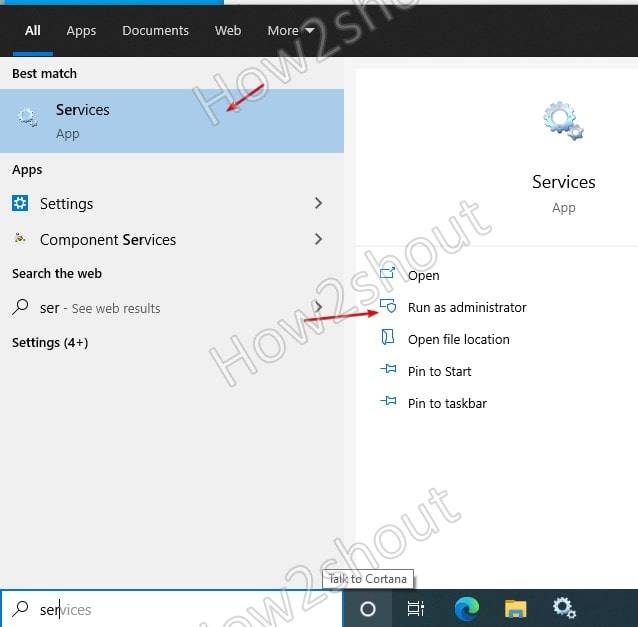
- 在“服务”窗口中,您将看到各种本地服务,找到“ print spooler”,然后双击它。
- 单击开始类型前面给出的下拉列表,然后选择“已禁用”。
- 接下来,单击“停止”按钮,最后单击“确定”。
- 这将禁用 print spooler,直到您使用上面给出的相同步骤再次手动启动它。
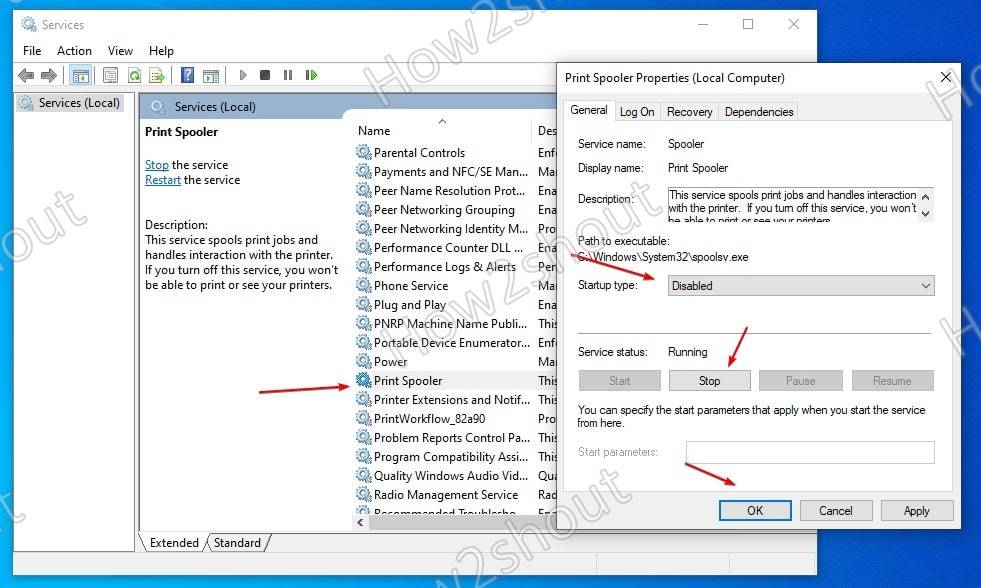
原创文章,作者:校长,如若转载,请注明出处:https://www.yundongfang.com/yun61640.html
赞 (0)
打赏
 微信扫一扫不于多少!
微信扫一扫不于多少!
 支付宝扫一扫礼轻情意重
支付宝扫一扫礼轻情意重
 微信扫一扫不于多少!
微信扫一扫不于多少!
 支付宝扫一扫礼轻情意重
支付宝扫一扫礼轻情意重
上一篇
2021年7月22日 下午5:08
下一篇
2021年7月25日 下午12:29